asp服务器搭建图文教程
来源:Tom 时间:2021-07-01 09:10:25阅读:0
asp服务器搭建图文教程
一般来说ASP服务器是指支持ASP网站程序的服务器,前天小编为大家讲解了如何搭建PHP服务器,下面为大家介绍如何搭建asp服务器。
IIS的安装
1.打开【控制面板】->【添加或删除程序】,点击【添加/删除Windows组件(A)】,勾选【互联网信息服务(IIS)】,点击【下一步】
 2.提示【插入磁盘】,点击【确定】
2.提示【插入磁盘】,点击【确定】
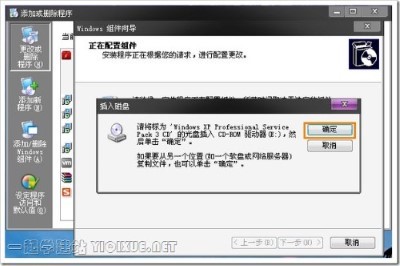 3.弹出【所需文件】,点击【浏览】
3.弹出【所需文件】,点击【浏览】
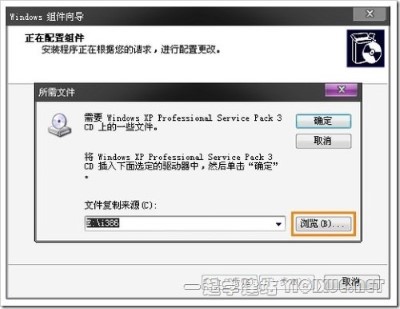 4.找到下载好并解压出来的IIS 5.1(这里为D盘下的Win XP IIS5.1),选择并打开
4.找到下载好并解压出来的IIS 5.1(这里为D盘下的Win XP IIS5.1),选择并打开
 5.然后点击【确定】,会开始安装。
5.然后点击【确定】,会开始安装。
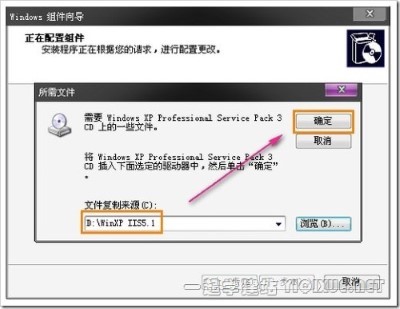 注:安装的过程中,也许还会弹出几次类似上面的【所需文件】的对话框,一律通过【浏览】打开刚才的文件夹(这里为D盘下的Win XP IIS5.1)
注:安装的过程中,也许还会弹出几次类似上面的【所需文件】的对话框,一律通过【浏览】打开刚才的文件夹(这里为D盘下的Win XP IIS5.1)
IIS的配置
1.web服务扩展,除了二项,其他都允许。
 2.打开互联网信息服务(IIS)管理器
2.打开互联网信息服务(IIS)管理器
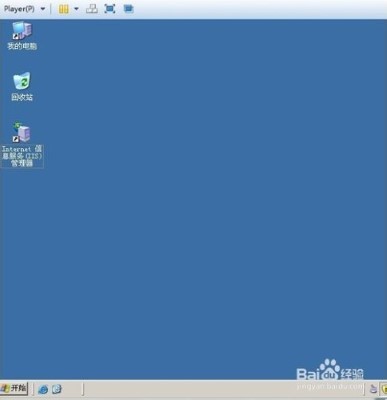 3.点击默认网站的属性
3.点击默认网站的属性
 4.点击主目录
4.点击主目录
 5.点击配置&—&—>选项,把启用父路径的勾打上。
5.点击配置&—&—>选项,把启用父路径的勾打上。
 6.点击浏览中,找到以解压的asp网站管理系统路径选上。
6.点击浏览中,找到以解压的asp网站管理系统路径选上。
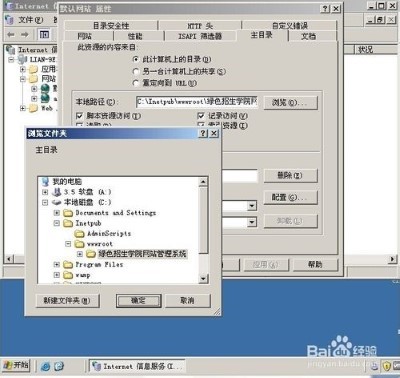 7.点击文档。把启用默认内容文档的都删除,从新添加index.asp。之后其他确定。完成。
7.点击文档。把启用默认内容文档的都删除,从新添加index.asp。之后其他确定。完成。
声明:本网站发布的内容(图片、视频和文字)以用户投稿、用户转载内容为主,如果涉及侵权请尽快告知,我们将会在第一时间删除。文章观点不代表本网站立场,如果涉及侵权请联系站长邮箱:shawn.lee@vecloud.com进行举报,并提供相关证据,一经查实,将立刻删除涉嫌侵权内容。
本站原创内容未经允许不得转载,或转载时需注明出处:https://news.kd010.com/fwqjs/23.html
TAG标签:asp服务器
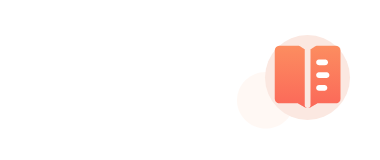

 赞
赞

 咨询
咨询 电话
电话 微信
微信
